Heim >Mobiles Tutorial >Android Telefon >So erstellen Sie Screenshots auf einem Android-Telefon oder -Tablet
So erstellen Sie Screenshots auf einem Android-Telefon oder -Tablet
- 王林Original
- 2024-06-18 16:28:221257Durchsuche
Manchmal müssen Sie ein Standbild von dem machen, was auf dem Bildschirm Ihres Geräts passiert – das nennt man Screenshot. Während dies auf Android früher (vor vielen Monden) ein Problem war, ist es bei allen modernen Geräten sehr einfach. So funktioniert es auf Google Pixel, Samsung Galaxy und vielen anderen Android-Geräten.
So erstellen Sie einen Screenshot auf Android
Die Funktionsweise von Android-Geräten kann stark variieren. Glücklicherweise kann die überwiegende Mehrheit der Android-Telefone und -Tablets – einschließlich Samsung Galaxy-Geräten – mit derselben Methode einen Screenshot erstellen.
Halten Sie einfach die Ein-/Aus-Taste und die Leiser-Taste eine Sekunde lang gedrückt. Der Bildschirm blinkt und in der Ecke des Bildschirms wird eine Miniaturvorschau des Screenshots angezeigt (diese sieht je nach Telefon unterschiedlich aus).

Sie sehen Optionen zum sofortigen Teilen und Bearbeiten des Bildes. Außerdem verfügen einige Geräte auch über die Option „Mehr aufnehmen“ zum Scrollen von Screenshots.
So erstellen Sie einen Screenshot auf Samsung Galaxy-Geräten

Die oben beschriebene Methode funktioniert auf Samsung Galaxy-Geräten, aber es gibt auch eine Handvoll anderer Methoden, die Sie verwenden können. Im Ernst, Samsung bietet viele Methoden zum Erstellen von Screenshots.
Zusätzlich zur Power + Lautstärke verringern-Methode gibt es auch eine Handflächengeste, „Smart Select“ zum Erfassen von Bildschirmausschnitten und „Hey Bixby“. Detaillierte Anweisungen für alle diese Methoden finden Sie in unserem speziellen Leitfaden.

In der Ecke des Bildschirms wird weiterhin eine kleine Vorschau des Screenshots mit einigen sofortigen Optionen zum Teilen und Bearbeiten angezeigt.
So finden Sie Screenshots auf Android
Unabhängig vom Telefonmodell können Sie direkt über die Vorschau-Miniaturansichtssymbolleiste mit dem Screenshot interagieren. Sie fragen sich vielleicht auch, wo Screenshots zu finden sind, nachdem die Vorschau verschwunden ist.
Die meisten Android-Geräte legen Screenshots in ihrem eigenen Ordner mit dem treffenden Namen „Screenshots“ ab. Dies gilt auch für Samsung Galaxy. Sie finden diesen Ordner in der von Ihnen bevorzugten Galerie- oder Dateimanager-App.
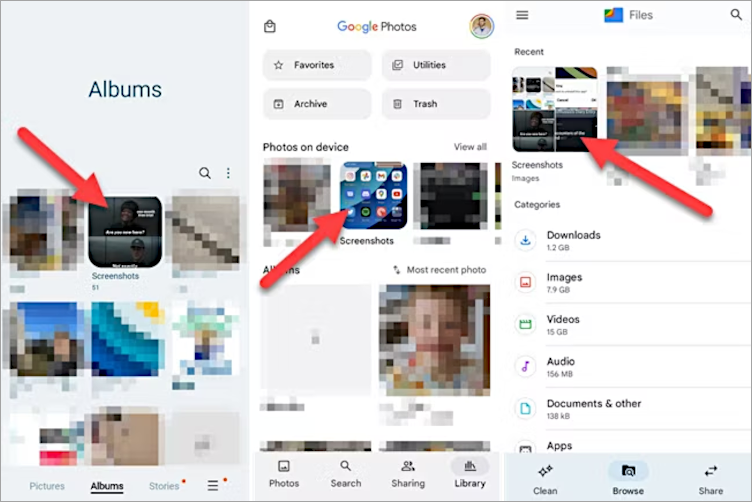
Die einzige seltsame Ausnahme ist Google Fotos auf Samsung Galaxy-Geräten. Auf Galaxy-Geräten gibt es zwar einen Ordner „Screenshots“, dieser wird jedoch aus irgendeinem Grund nicht in der Google Fotos-App angezeigt. Screenshots erscheinen im Ordner „Kamera“.
So machen Sie Screenshots auf Android-Handys und -Tablets! Es ist ziemlich einfach, aber Sie haben möglicherweise mehr als eine Möglichkeit, es zu tun. Nachdem Sie den Screenshot erstellt haben, stehen Ihnen auch einige Bearbeitungswerkzeuge zur Verfügung.
Das obige ist der detaillierte Inhalt vonSo erstellen Sie Screenshots auf einem Android-Telefon oder -Tablet. Für weitere Informationen folgen Sie bitte anderen verwandten Artikeln auf der PHP chinesischen Website!
In Verbindung stehende Artikel
Mehr sehen- Videobearbeitungs-Tutorial mit Screen Recorder_Einführung in Video Editing Master
- Wie kann ich das Einkommen von Alipay Yu'E Bao überprüfen?
- So lösen Sie das Problem einer zu kleinen Schriftgröße in der Android-Version von Baidu Tieba und aktivieren den Nachtmodus
- Unterstützt die Android-Version von Yidui die Inkognito-Einstellung? So legen Sie den Inkognito-Status fest
- Ein-Klick-Screenshot-Tutorial: So erstellen Sie Screenshots von Honor Magic5Pro

